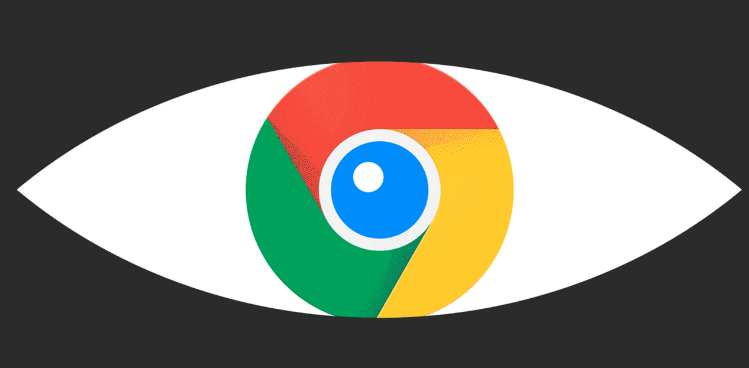内容介绍

以下是Chrome浏览器下载安装失败提示初始化失败的解决方法:
1. 卸载残留文件:若之前安装过Chrome浏览器,需先彻底卸载。推荐使用360等专业卸载工具,确保清扫残留文件,避免旧文件干扰新安装。
2. 下载离线安装包:在百度搜索中下载一个离线的chrome浏览器(准备在安全模式先安装),记住,一定不能是谷歌官网的离线包(我屡次尝试安装官方离线包都未成功,不知道为啥)。
3. 进入安全模式:关掉电脑,开机后按F8进入安全模式。此模式下仅加载系统必要程序,可减少软件冲突和干扰。
4. 安装离线包:在安全模式下双击下载的Chrome离线安装包进行安装,安装完成后正常重启电脑。
5. 检查系统服务:按Win+R键打开运行窗口,输入services.msc并回车,找到Google Update Service(gupdate)和Google Update Service(gupdatem)两个服务,分别双击打开属性窗口,将启动类型设置为“自动”,然后点击“启动”按钮,最后点击“确定”保存设置。
6. 以管理员身份运行安装程序:右键点击Chrome安装程序,选择“以管理员身份运行”。在弹出的用户账户控制提示中,点击“是”确认授权。这样可以确保安装过程中有足够的权限来执行所有必要的操作,避免因权限不足而导致的初始化失败问题。